
Dacă introduceți echipa într-un proiect, atunci este mai bine să creați un chat moderat. Astfel, puteți furniza rapid informațiile corecte tuturor participanților la o dată. dar nu separat.
Care este diferența dintre un chat moderat și un chat simplu? Da, aproape nimic, cu excepția faptului că într-un chat moderat puteți să urmăriți și să ștergeți spam-ul, precum și utilizatorii pentru anumite încălcări.
Cum de a crea un simplu chat Skype
Pentru a crea un astfel de chat, este posibil în mai multe moduri:
1. Apăsați Ctrl + N sau faceți clic pe semnul + în colțul din dreapta sus sau mergeți la Contacts> Create New Group ... și va apărea o fereastră în care puteți selecta și adăuga un nou membru pentru o simplă chat-ul.
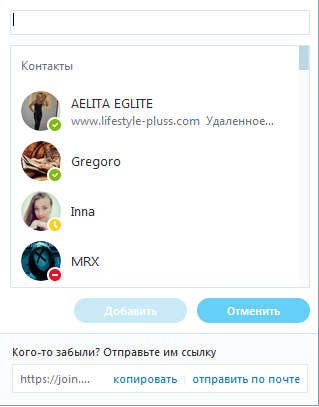
Găsiți membri noi, puteți utiliza rotița mouse-ului sau fereastra de căutare.
- Camerele simple de chat sunt, de asemenea, ușor de creat adăugări simple de participanți din contacte. În timpul comunicării, trageți mouse-ul încă un contact la utilizatorul cu care deja comunicați sau pur și simplu de gând să comunice.
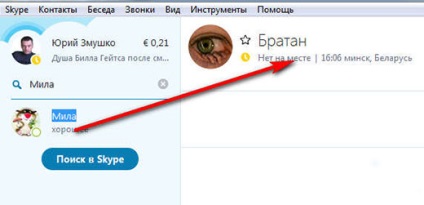
De exemplu, am creat o discuție de trei persoane: frate, mila și cu mine.
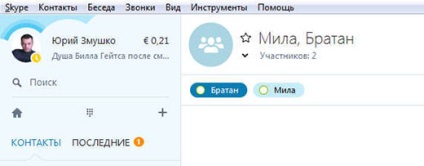
Există doi participanți în captura de ecran: un frate și unul frumos.
Ștergerea utilizatorilor de chat
Pentru a șterge un utilizator, trebuie să faceți clic dreapta pe unul dintre ele și apoi să selectați "Ștergeți utilizatorul din acest grup" din listă.
Lăsând camera de chat comună
Faceți clic pe contactele de chat cu butonul din dreapta al mouse-ului și apoi selectați "Lăsați conversația". De asemenea, puteți introduce o comandă în caseta de mesaje / concediu
Creați chat chat moderat
Cuvântul "moderat" vorbește de la sine. Aici poți, cum să adaugi noi membri și să le ștergi sau chiar să le blochezi. Cineva poate fi numit moderator, iar cineva tradus într-un simplu utilizator. De asemenea, puteți șterge orice mesaje.
Pentru a crea un chat moderat, trebuie să introduceți comanda următoare / createmoderatedchat în caseta de text în care scrieți mesajele. În stânga, în contacte, va exista o "Discuție fără nume" - acesta este noul chat.
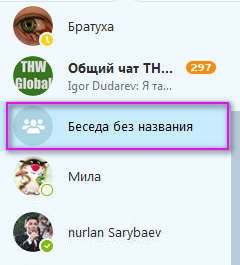
- Faceți clic în partea de sus a numelui de chat și scrieți un nume nou
- Faceți clic pe imagine și apoi descărcați din computer un altul
- În același loc sau eliminați marcajele din setări
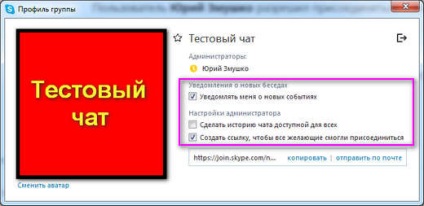
Dacă debifați caseta "Notify me about new events", atunci cu fiecare mesaj nou sunetul nu va fi dat. Dacă bifați "Faceți istoricul de chat accesibil tuturor", toți membrii noi vor vedea corespondența care a fost înaintea lor. De asemenea, puteți crea un link special în care puteți invita noi membri.
Puteți gestiona conversația prin intermediul comenzilor speciale introduse în caseta de mesaje. Toate comenzile pe care le introduceți sunt vizibile numai pentru dvs. Cu lista completă, vă rugăm să consultați acest link.
Lista unor comenzi Skype:
/ help - afișează o listă de comenzi disponibile;
/ createmoderatedchat - Creați un chat moderat;
/ add [skypename +] - adăugați la grupul de utilizatori sau utilizatorii printr-un spațiu. Nu sunt necesare paranteze paralele;
/ setrole [skypename] MASTER | USER - atribui un membru al grupului ca moderator sau îl face membru;
/ kick [skypename] - șterge utilizatorul din grup;
/ kickban [skypename] - șterge utilizatorul grupului și blochează;
/ get banlist - lista de utilizatori blocați (interzis)
/ showmembers - lista tuturor utilizatorilor
/ alertsoff - dezactivează notificarea mesajelor noi
/ showmembers - arată lista tuturor participanților, precum și statutul lor
/ leave - părăsiți acest chat
Dacă una dintre comenzi nu funcționează, atunci versiunea Skype nu este potrivită, adică este depășită.
Articole similare
Trimiteți-le prietenilor: